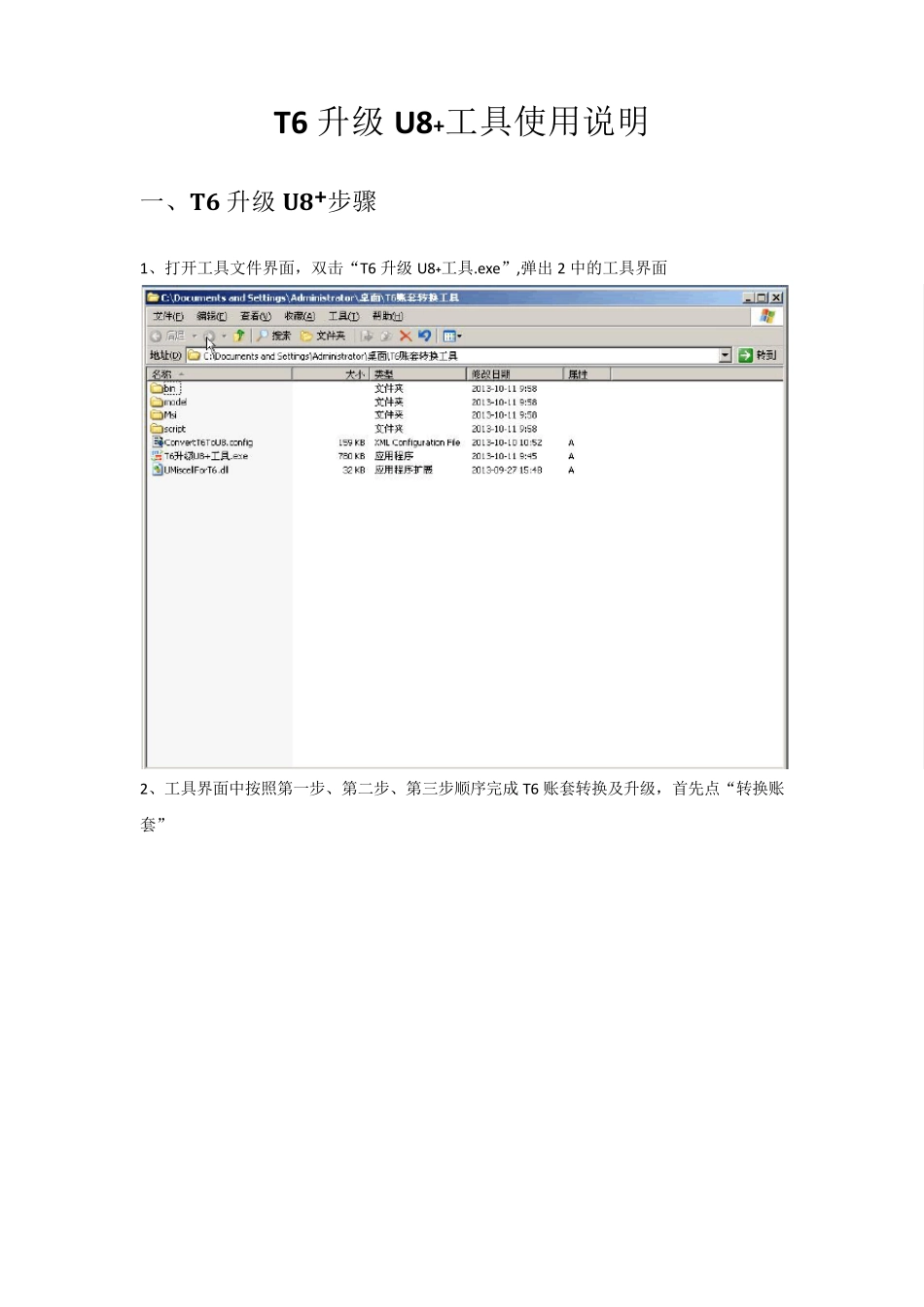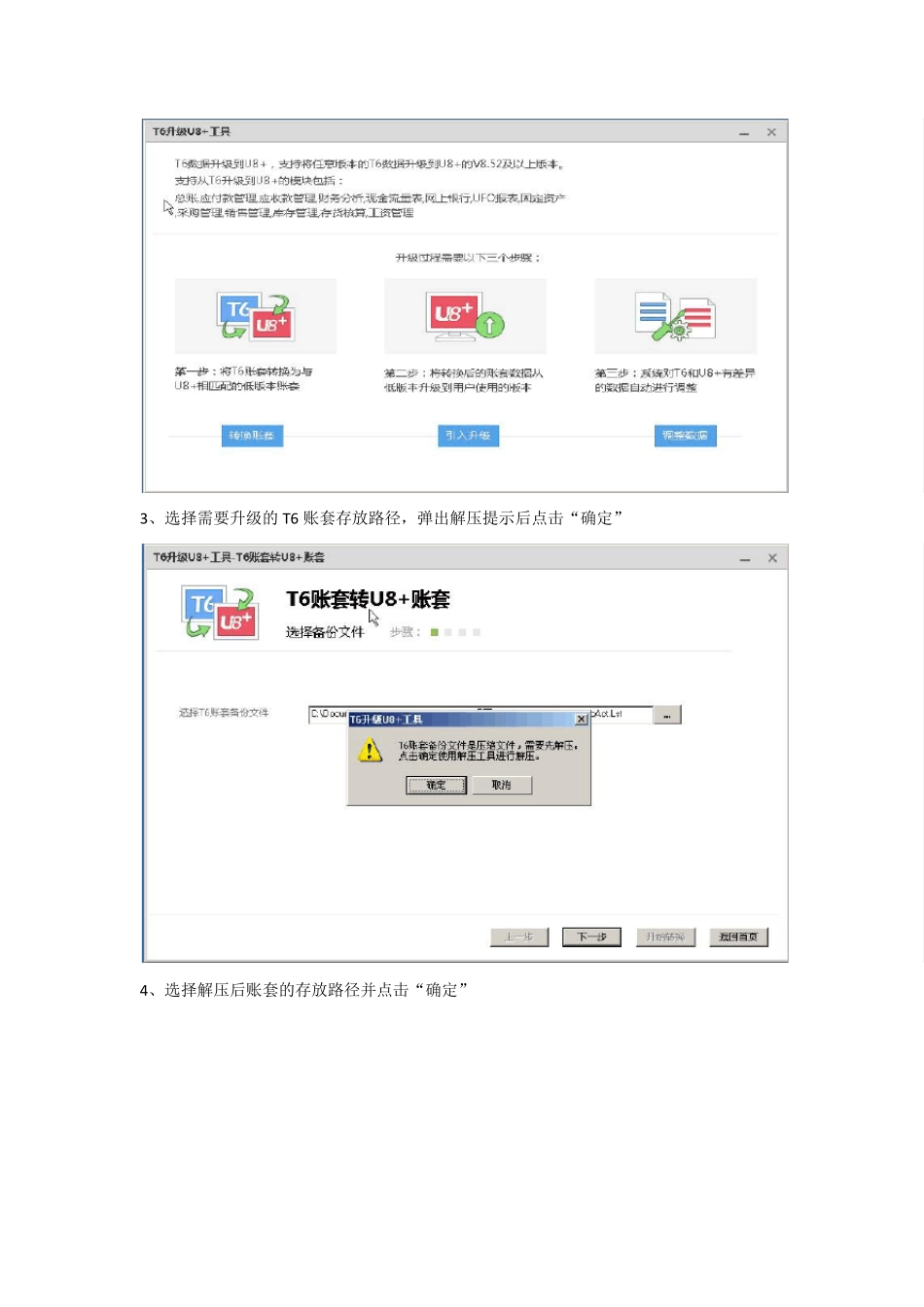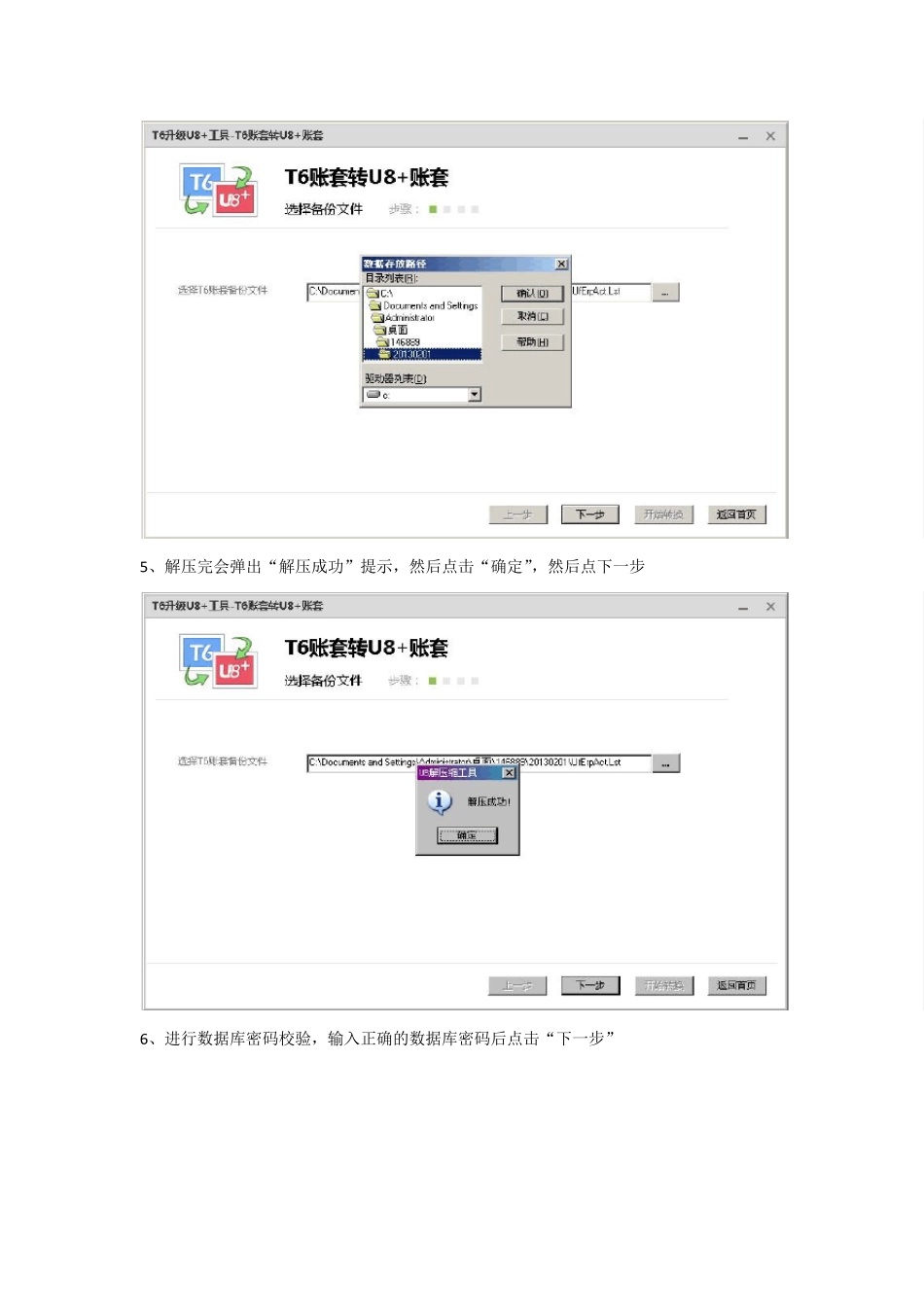T6 升级U 8+工具使用说明 一、T6 升级U8+步骤 1、打开工具文件界面,双击“T6 升级U8+工具.exe”,弹出 2 中的工具界面 2、工具界面中按照第一步、第二步、第三步顺序完成 T6 账套转换及升级,首先点“转换账套” 3、选择需要升级的T6 账套存放路径,弹出解压提示后点击“确定” 4、选择解压后账套的存放路径并点击“确定” 5、解压完会弹出“解压成功”提示,然后点击“确定”,然后点下一步 6、进行数据库密码校验,输入正确的数据库密码后点击“下一步” 7、选择转换完账套的存放路径,然后点击“下一步”后点开始转换 8、转换过程中遇到 T6 账套科目编码长度超过 15 位的,会弹出安装 MSI 工具包的提示,按照提示安装 T6 账套转换脚本.msi 即可,然后点确定。(科目编码长度不超过 15 位没有提示,不需要安装 T6 账套转换脚本.msi 包); 9、继上一步点击“确定”后弹出 MSI 包的安装文件 10、双击“T6 账套转换脚本.msi”后,弹出下面安装界面,点击“下一步” 11、选择我接受“许可协议”的条款后,点击“下一步” 12、点击“安装” 13、MSI 工具安装完成后,点击“完成” 14、T6 科目编码长度不超过 15 位,或执行安装T6 账套转换脚本.msi 包(系统回到 T6 账套转换界面),转化过程会有进度条提示 15、转换完成后,点击“确定”T6 账套转换完成 16、返回首页后,点击“引入升级”按钮 17、弹出“系统管理”(必须在 U8+ 数据库服务器上才会弹出来) 18、登陆“系统管理”,操作员选择 admin 19、打开需要升级账套的存放路径 20、选择账套引入后的存放路径 21、打开“系统--升级 SQL server 数据”选项 22、选择需要升级的账套,直到升级完成 23、升级U8+ 成功后,点击“调整数据”按钮 24、打开需要调整的 T6 账套路径后,点击“下一步” 25、选择“目标账套和目标年度”后点击“下一步”(默认全选) 26、需要调整的功能列表,点击“下一步” 27、在“开始升级数据”界面,点击“开始升级”按钮 28、升级成功后,点击“确定”,升级完成 二、升级到 U8+后,部分模块需要单独处理 1、 出纳模块: 升级到 U8+后,首先到系统启用中把出纳启用,之后手工在系统管理给操作员赋予出纳的功能权限,然后打出纳的最新补丁包,最后按照 T6 出纳管理升级 U8+方案.p df 进行出纳数据升级; 2、 财务分析: 升级到 U8+,需要手工到系统启用中启用财务分析模块或...